Epson Stylus Photo RX690: Печать с карт памяти
Печать с карт памяти: Epson Stylus Photo RX690
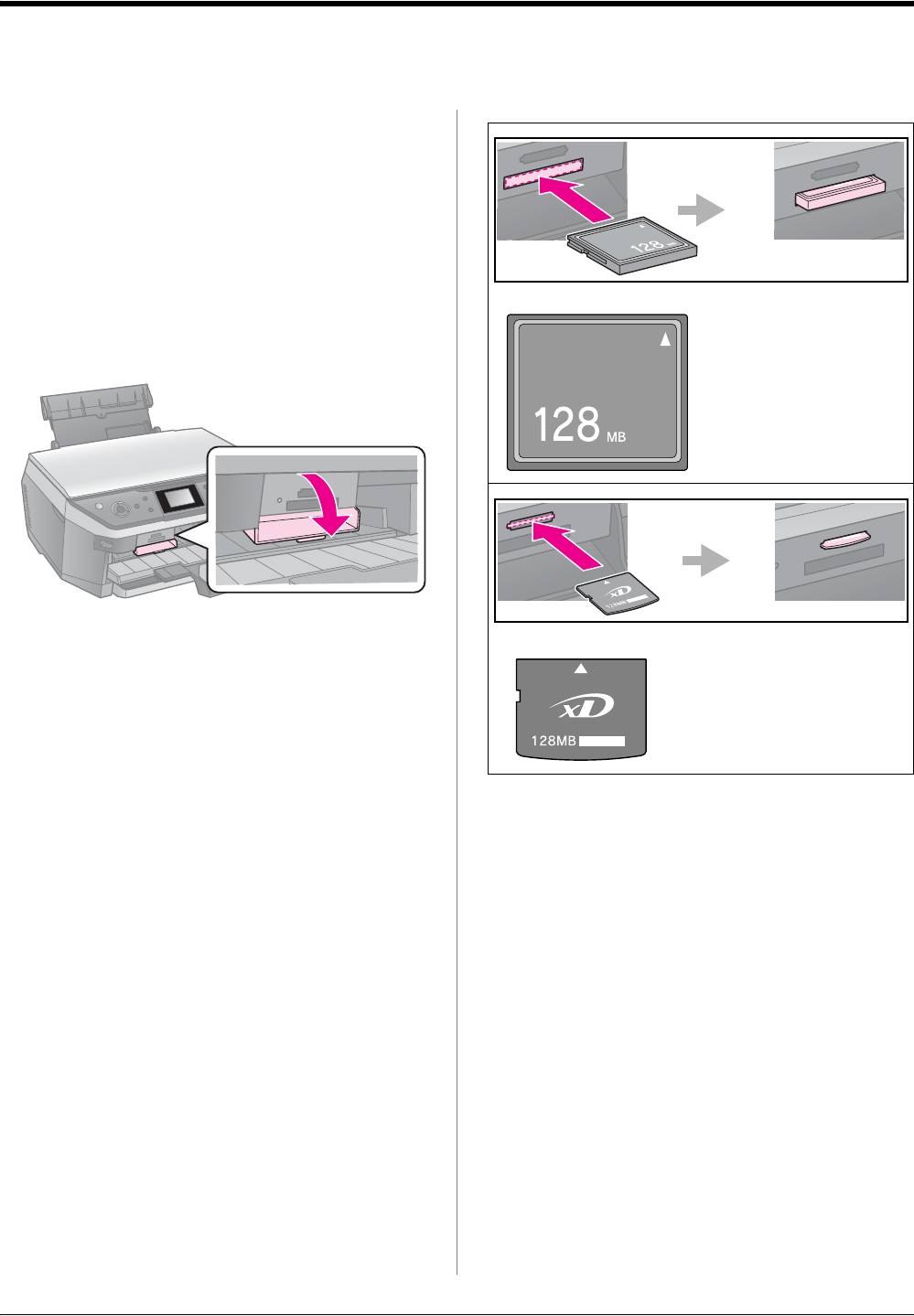
Печать с карт памяти
Работа с картами
памяти
Установка карты памяти
Примечание
Перед тем как вставлять карту памяти
в устройство, отключите от него цифровую
камеру, если она подключена.
1. Откройте крышку слота для карт памяти.
CompactFlash
Microdrive
2. Убедитесь, что в слоты не вставлены
карты карты памяти. Вставьте карту
памяти.
xD-Picture Card
c Предостережение
xD-Picture Card Type M
❏ Не устанавливайте более одной карты
xD-Picture Card Type H
памяти одновременно.
❏ Не пытайтесь вдавить карту памяти
в слот. Карты памяти вставляются
в слоты не полностью.
❏ Убедитесь, что карта памяти
вставлена правильно. Если для
установки карты необходим адаптер,
подсоедините его к карте памяти и
только затем вставляйте карту в слот
устройства. В противном случае, у вас
могут возникнуть трудности при
извлечении карты памяти из
устройства.
16 Печать с карт памяти
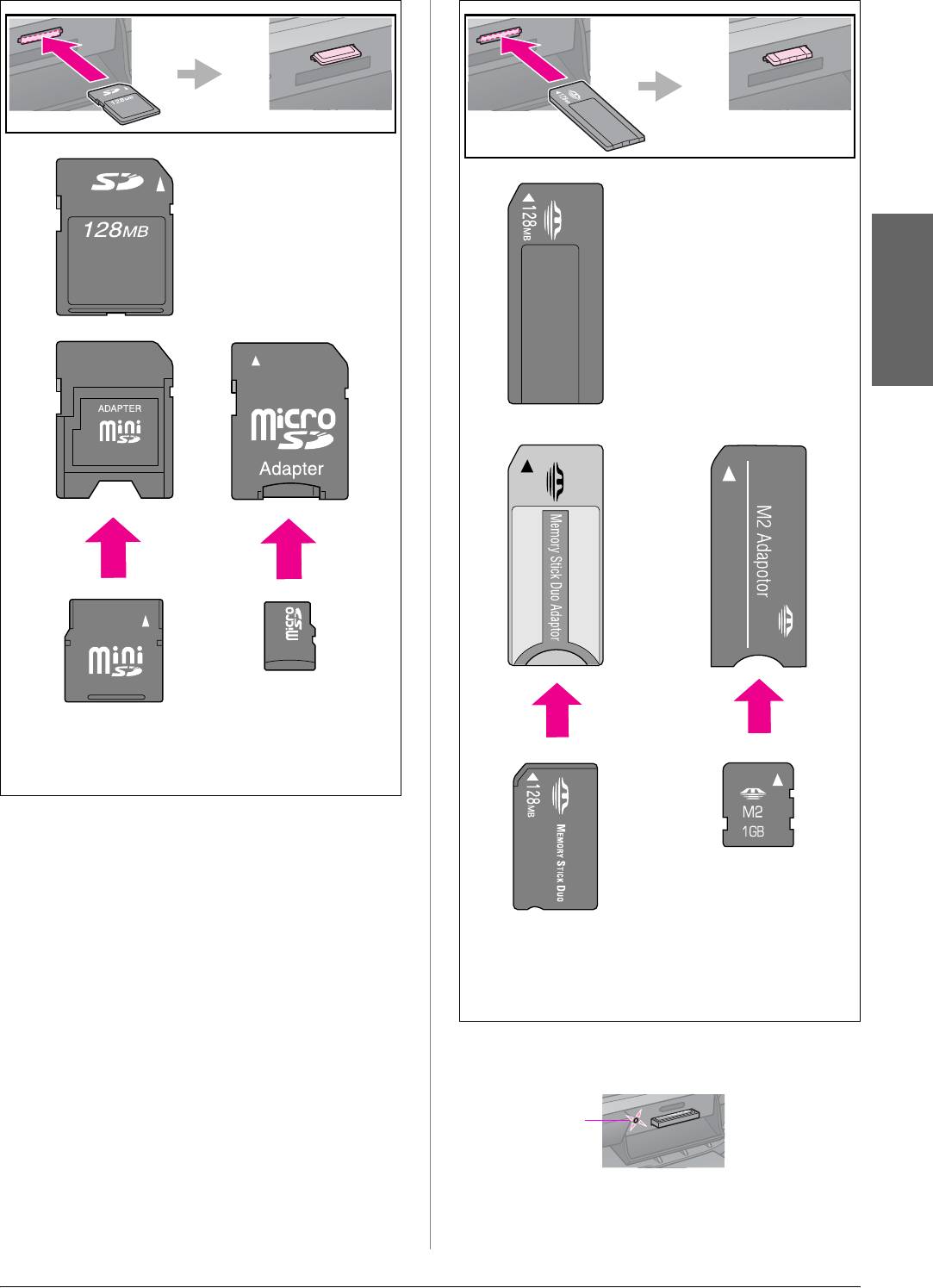
SD Memory Card
SDHC Memory Card
MultiMediaCard
Memory Stick
Memory Stick PRO
MagicGate Memory Stick
Русский
microSD card*
microSDHC card*
miniSD card*
miniSDHC card*
(* Необходим адаптер)
Memory Stick Micro*
Memory Stick Duo*
Memory Stick PRO Duo*
MagicGate Memory Stick Duo*
(* Необходим адаптер)
3. Убедитесь, что индикатор карты памяти
замигал и остался гореть.
Индикатор
карты
памяти
Печать с карт памяти 17
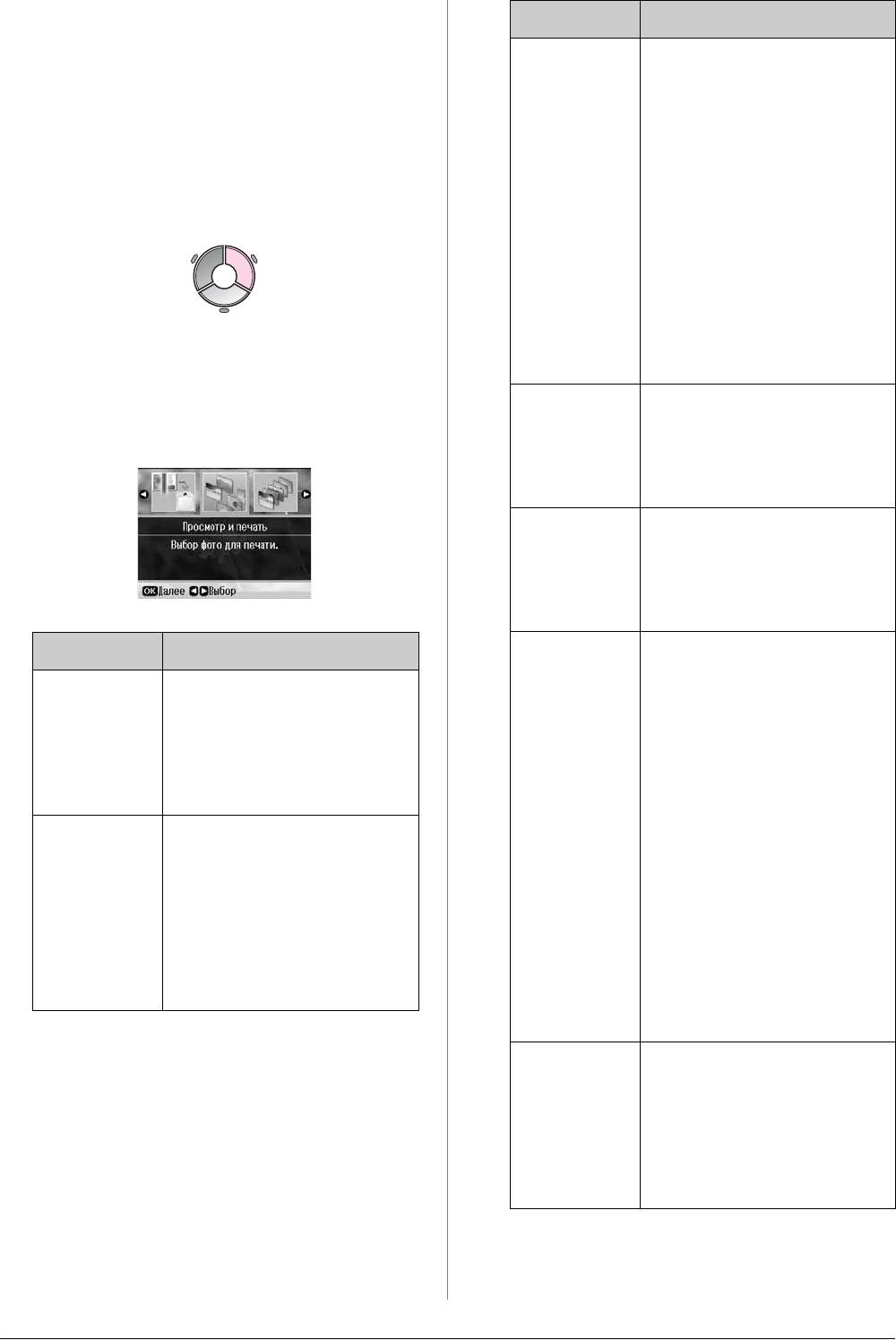
Извлечение карты памяти
Параметр Инструкции
1. Убедитесь, что индикатор карты памяти
Print by
Выберите дату,
не мигает.
Date
установите флажок
2. Достаньте карту памяти, потянув ее из
(Печать по
с помощью кнопки r
дате)
и нажмите на кнопку OK.
слота.
Если вы хотите указать
количество копий для
Печать фотографий
всех фотографий,
просто задайте
1. Нажмите на кнопку s Memory Card.
количество копий.
Если вы хотите указать
количество копий для
каждой фотографии
отдельно, нажмите на
2. Выберите один из параметров просмотра
кнопку OK и задайте
количество копий
или печати фотографий из следующей
таблицы и нажмите на кнопку OK. Чтобы
Print Index
См. раздел «Печать
выбрать фотографии для печати и задать
Sheet
сиспользованием
количество копий, сделайте следующее.
(Печать
индексной страницы»
индекс.
на стр. 21
страницы)
Print Proof
Переходите к шагу 3
Sheet
(Печать
пробной
страницы)
Параметр Инструкции
Slide Show
Устройство
(Показ
последовательно
View and
Выберите фотографию
слайдов)
покажет все
и задайте количество
фотографии,
Photos
копий
записанные на карту
(Просмотр
памяти. Когда
и печать
отобразится
фото)
фотография, которую
вы хотите напечатать,
Print All
Задайте количество
нажмите на кнопку OK
Photos
копий для всех фото.
и задайте количество
(Печатать
Если вы хотите указать
копий.
все фото)
количество копий для
Для печати нескольких
каждой фотографии
фотографий, выберите
отдельно, нажмите на
следующую
кнопку OK и задайте
фотографию. Затем
количество копий
задайте количество
копий
Scan to
Сохранение
Memory
фотографий на карту
Card
памяти
(Скан-ть
(& «Сканирование
на карту
фотографий
памяти)
идокументов»
на стр. 30)
18 Печать с карт памяти
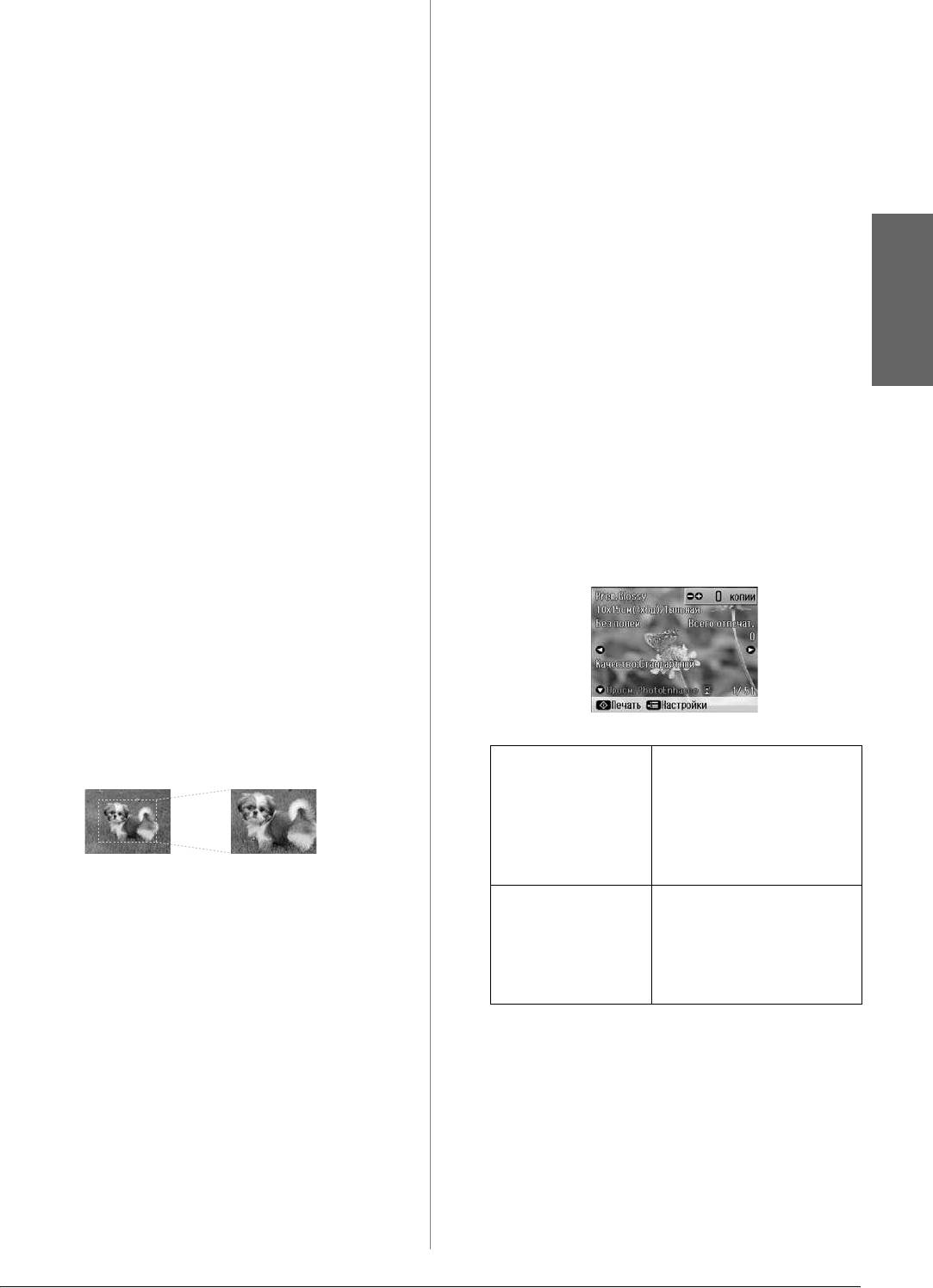
3. Нажмите на кнопку x Menu и измените
Просмотр
настройки (& «Настройки печати для
скорректированных
режима Memory Card (Карта памяти)»
на стр. 48). Затем нажмите на кнопку OK.
изображений перед
печатью
Примечание
При выборе режима Print Proof Sheet
Принтер автоматически корректирует цвета
(Печать пробной страницы) вы можете
и улучшает качество фотографий с помощью
изменить значения только следующих
функции PhotoEnhance. Вы можете
параметров: Paper Type (Тип бумаги),
просмотреть скорректированные
Paper Size (Размер бумаги) и Paper
изображения на ЖК-дисплее.
Feed (Загрузка).
4. Нажмите на кнопку x Start.
Примечание
❏ Эта функция доступна только если
Совет:
отображается d PhotoEnhance Preview
Если изображение напечатано не по центру
(Просм. PhotoEnhance).
фотонаклеек, вы можете откорректировать
Русский
❏ Убедитесь, что для параметра
положение печати, сделав следующее.
PhotoEnhance выбрано значение On
1. Нажмите на кнопку F [Setup
(Вкл.).
(Настройка)]
❏ Результат работы функции PhotoEnhance
2. Выберите CD/Sticker Position
отразится только на отпечатках. Ваши
(CD/Позиция печати) и нажмите на
файлы изменены не будут.
кнопку OK.
1. Выберите фотографию. Внизу экрана
3. Выберите Stickers (Стикеры).
отобразятся песочные часы, затем
отобразится уровень коррекции функции
4. Настройте сдвиг положения печати (в мм).
PhotoEnhance.
5. Нажмите на кнопку OK. Попробуйте
напечатать еще раз.
Примечание
Настройки сохраняются даже после
выключения принтера.
Кадрирование и
увеличение фотографии
PhotoEnhance
Высокий уровень
Preview
настройки
(Просм.
PhotoEnhance
PhotoEnhance)
(оранжевые
буквы)
1. Нажмите на кнопку s Memory Card.
PhotoEnhance
Невысокий уровень
2. Выберите фотографию для кадрирования
Preview
настройки
с помощью пункта меню View and Print
(Просм.
PhotoEnhance
Photos (Просмотр и печать фото)
PhotoEnhance)
(& «Печать фотографий» на стр. 18).
(белые буквы)
3. Нажмите на кнопку G.
Примечание
4. Обратитесь к разделу «Кадрирование
❏ Во время отображения песочных
и увеличение фотографии» на стр. 13 и
часов вы можете совершать другие
выполните шаги с 4 по 7.
действия.
5. Нажмите на кнопку x Menu и измените
❏ В некоторых случаях значок часов
настройки (& «Настройки печати для
может не отображаться.
режима Memory Card (Карта памяти)»
2. Нажмите на кнопку d, чтобы коррекцию
на стр. 48). Затем нажмите на кнопку OK.
изображения.
6. Нажмите на кнопку x Start.
Печать с карт памяти 19
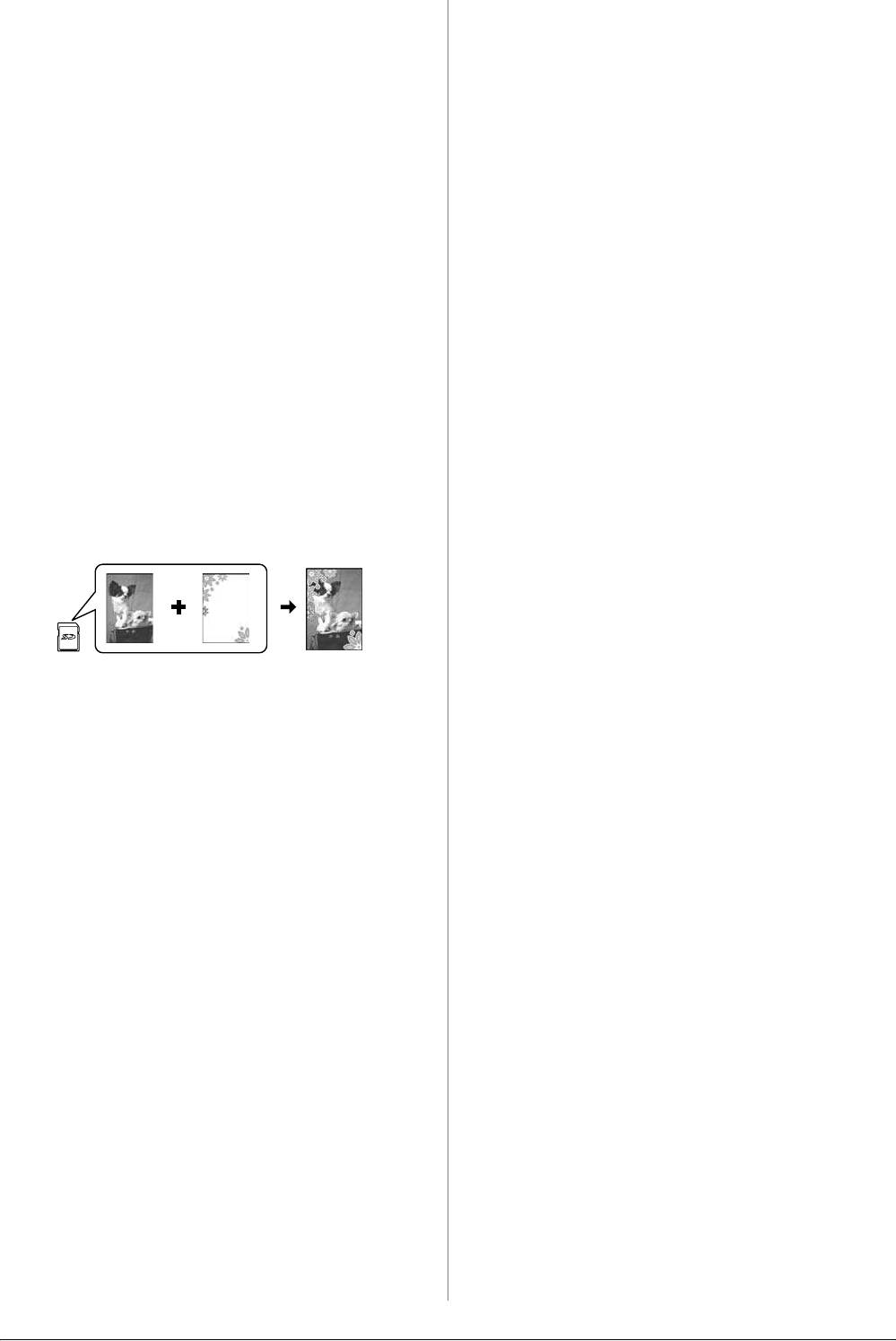
Примечание
4. Для печати фотографий с уже
❏ Для просмотра изображения без
назначенными рамками P.I.F. нажмите на
коррекции PhotoEnhance снова
кнопку OK.
нажмите на кнопку d.
Для выбора рамок P.I.F. с карты памяти,
❏ Если вы переключите дисплей после
нажмите на кнопку y Back. Затем
коррекции и затем вернетесь назад
выберите фото с помощью функции View
и изображению, оно будет
and Print Photos (Просмотр и печать)
отображено без коррекции
и выберите рамку P.I.F. для параметра
PhotoEnhance.
Layout (Макет) (& «Печать
❏ Вы также можете откорректировать
фотографий» на стр. 18).
изображение с помощью функций
Enhance (Корр.), Scene Detection
5. Выберите фото и рамку P.I.F. и нажмите
(Определ. сцены), Filter (Фильтр),
на кнопку OK.
Brightness (Яркость), Contrast
(Контрастность), Sharpness
Примечание
(Резкость), Saturation
❏ Снова нажмите на кнопку OK, чтобы
(Насыщенность) и просмотреть
посмотреть как выглядит фотография
результат на ЖК-дисплее. Результаты
с рамкой.
работы этих функций отразятся только
❏ Рамка прикреплена к фотографии и вы
на отпечатках. Ваши файлы изменены
не можете ее поменять.
не будут.
6. Задайте количество копий.
Печать фотографий
7. Нажмите на кнопку x Menu и измените
настройки (& «Настройки печати для
срамками
режима Memory Card (Карта памяти)»
на стр. 48). Затем нажмите на кнопку OK.
8. Нажмите на кнопку x Start (Пуск)
Печать с настройками
DPOF
Ваши фотографии можно дополнить
цветными художественными рамками.
Если камера поддерживает формат DPOF,
можно заранее выбрать фотографии и
1. Выберите готовые рамки P.I.F на
количество копий, которые нужно
компакт-диске и запишите их на карту
напечатать, пока карта памяти находится в
памяти при помощи приложения EPSON
камере. Подробную информацию о камере
PRINT Image Framer Tool. Подробности
см. в документации к ней.
см. в интерактивной справке.
1. Вставьте карту памяти содержащую
Примечание
данные DPOF (& стр. 16).
В зависимости от страны рамки P.I.F и
утилита EPSON Print Image Framer Tool,
2. Нажмите на кнопку OK.
могут быть недоступны на
3. Нажмите на кнопку x Menu и измените
компакт-диске с ПО принтера,
настройки (& «Настройки печати для
прилагаемом к продукту.
режима Memory Card (Карта памяти)»
2. Загрузите бумагу подходящего для рамки
на стр. 48). Затем нажмите на кнопку OK.
размера (& стр. 7).
4. Нажмите на кнопку x Start.
3. Вставьте карту памяти, содержащую
фотографии и рамки P.I.F. (& стр. 16).
20 Печать с карт памяти
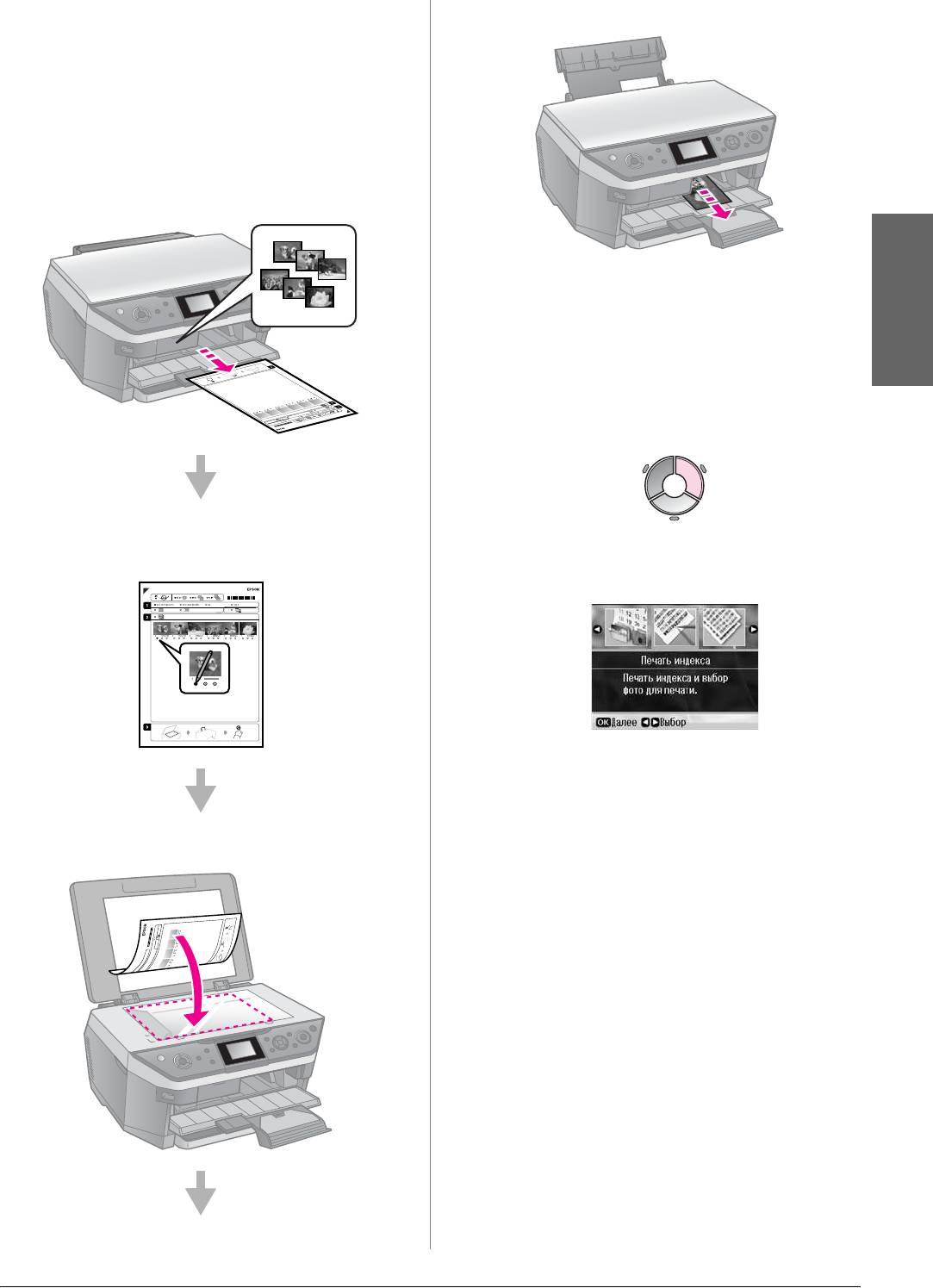
Печать выбранных фотографий.
Печать
с использованием
индексной страницы
Вы можете использовать индексную
страницу, чтобы выбрать фотографии для
печати.
Печать индексной страницы
1. Печать индексной
страницы
Русский
1. Загрузите несколько листов простой
бумаги формата A4 в передний кассетный
лоток (& стр. 8).
2. Нажмите на кнопку s Memory Card.
Выбор фотографий на индексной
странице.
3. Выберите Print Index Sheet (Печать
индекса) и нажмите на кнопку OK.
4. Выберите Print Index Sheet (Печать
индекса).
Сканирование индексной страницы.
Печать с карт памяти 21
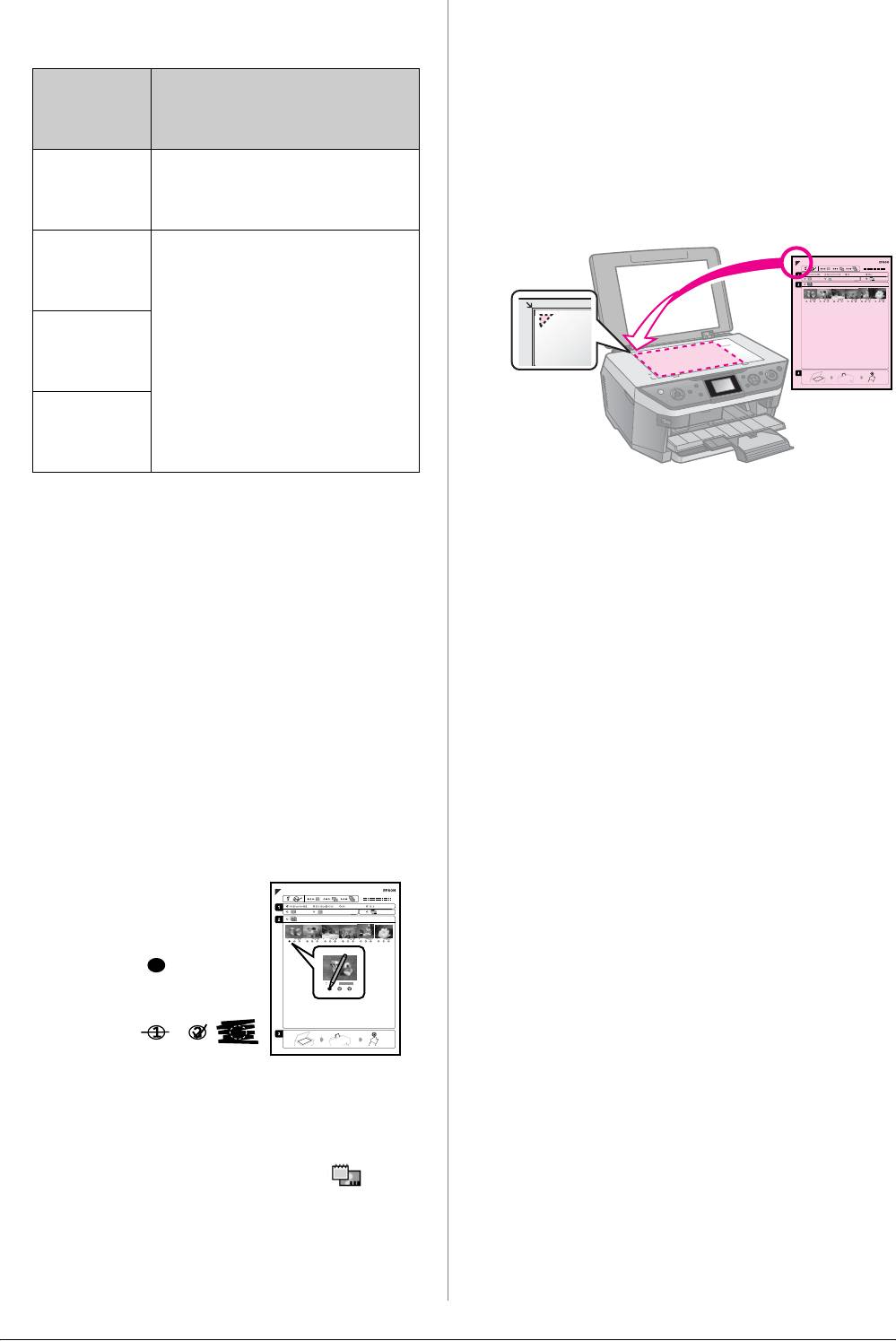
5. Выберите диапазон фотографий. Затем
3. Сканирование
нажмите на кнопку OK.
индексной страницы
и печать выбранных
Range
Описание
(Диапа-
фотографий
зон)
1. Положите индексную страницу на
All Photos
Печать всех фотографий,
планшет лицевой стороной вниз так,
(Все
хранящихся на карте
чтобы верх страницы был выровнен
фото)
памяти
относительно левого края планшета.
Latest 30
Печать последних 30, 60
(Послед-
или 90 фотографий,
ние 90)
упорядоченных по имени
файла
Latest 60
(Послед-
ние 90)
Latest 90(
Послед-
ние 90)
6. Нажмите на кнопку x Start.
2. Закройте крышку сканера.
3. Загрузите фотобумагу выбранного на
Примечание
индексном листе размера в тыльный
Убедитесь, что треугольник в левом
податчик (& стр. 7).
верхнем углу индексной странице
напечатан должным образом. Если
Примечание
индексная страница напечатана
Используйте бумагу Ultra Glossy Photo
неправильно, устройство не сможет
Paper, Premium Glossy Photo Paper или
отсканировать ее.
Premium Semigloss Photo Paper.
4. Выберите Print Photos from Index Sheet
2. Выбор фотографий на
(Печать фото из листа индекса)
индексной странице
и нажмите на кнопку OK.
Темной ручкой закрасьте на индексной
5. Нажмите на кнопку x Start (Пуск)
странице овалы под теми фотографиями,
которые хотите напечатать, и выберите
Примечание
параметры печати.
Если у вас несколько индексных
страниц, дождитесь когда устройство
закончит печатать фотографии. Затем
повторите сканирования для каждой
индексной страницы, как описано выше.
Правильно:
Неправильно:
1. В области 1 выберите размер бумаги
(& стр. 6).
2. Укажите, нужны ли поля при печати.
3. Для печати даты закрасьте овал .
4. В области 2 закрасьте овал All (Все) для
печати всех фотографий по одной копии,
или выберите овал под каждой
фотографией для печати 1, 2 или 3 копий.
22 Печать с карт памяти
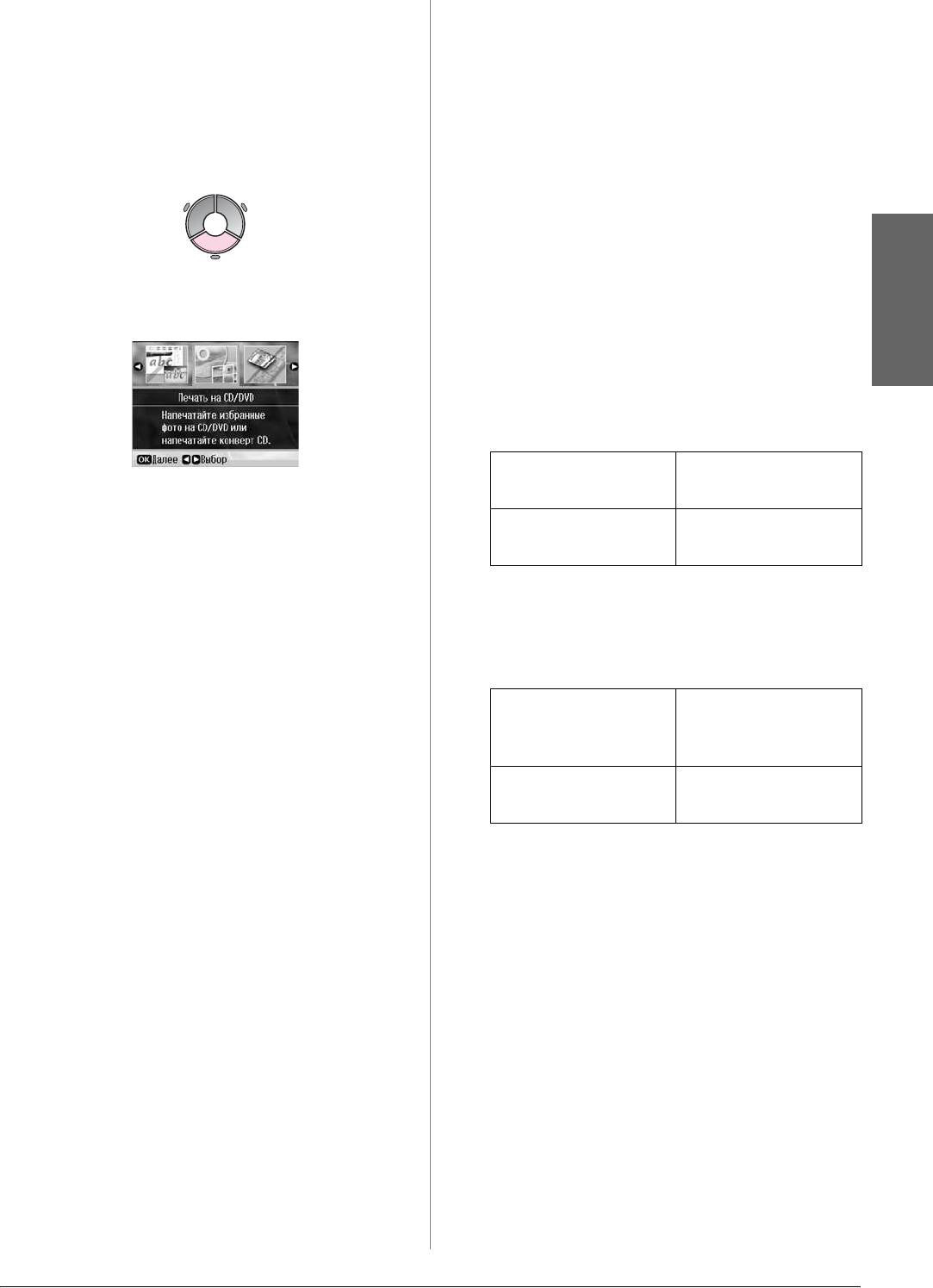
Печать на на
Коррекция области
печати
компакт-дисках
Коррекция диаметра
Настройка параметров
1. Нажмите на кнопку v Specialty Print
ипечать
2. Выберите Print on CD/DVD (Печать на
1. Нажмите на кнопку v Specialty Print
CD/DVD) и нажмите на кнопку OK.
3. Выберите макет и нажмите на
кнопку OK.
4. Нажмите на кнопку OK.
5. Нажмите на кнопку x Menu.
2. Выберите Print on CD/DVD (Печать на
CD/DVD) и нажмите на кнопку OK.
6. Выберите CD Inner-Outer (Вн.-снар.
CD) и нажмите на кнопку r.
Русский
7. Установите внутренний и внешние
диаметры (с интервалом 1 мм) и нажмите
не кнопку OK.
Inner
18—46 мм
(Внутренний)
3. Выберите макет и нажмите на кнопку OK
(& «Параметры печати для режима Print
Outer
114—120 мм
on CD/DVD (Печать на CD/DVD)»
(Внешний)
на стр. 57).
Примечание
Примечание
При печати на следующих областях
При выборе макета CD/DVD 4-up (4 на
компакт-диска лоток или компакт-диск
CD/DVD) или CD/DVD Variety
могут быть испачканы.
(Несколько на CD/DVD) вам не нужно
выбирать максимальное количество
фотографий. Неиспользованные места
Диаметр
18—42 мм
макета останутся пустыми.
внутреннего
отверстия
4. Нажмите на кнопку OK.
5. Выберите фотографию и задайте
Внешний
117—120 мм
количество копий
диаметр
6. Нажмите на кнопку x Menu и измените
8. Нажмите на кнопку OK для печати.
настройки (& «Параметры печати для
режима Print on CD/DVD (Печать на
Коррекция положения печати
CD/DVD)» на стр. 57). Затем нажмите на
кнопку OK.
1. Нажмите на кнопку F.
2. Выберите CD/Sticker Position
Совет:
(CD/Позиция печати) и нажмите на
Для предварительной печати на простой
кнопку OK.
бумаге выберите Plain Paper (Простая
бумага) для параметра Paper Type (Тип
3. Выберите CD/DVD и нажмите на
бумаги).
кнопку r.
7. Нажмите на кнопку x Start.
Печать с карт памяти 23
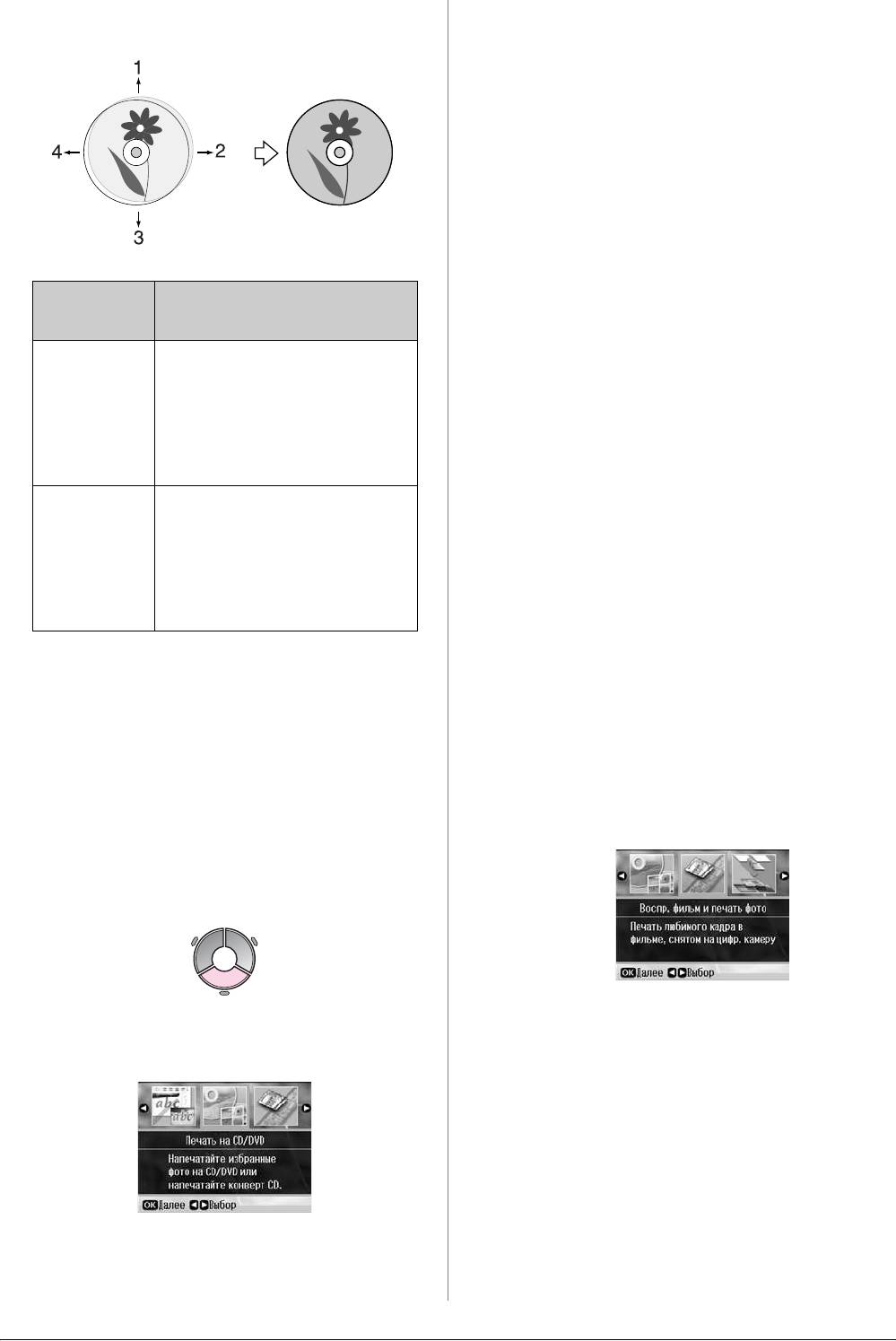
4. Настройте сдвиг положения печати
4. Выберите CD Jacket Jewel Upper
(в мм).
(Вкладыш для CD Jewel) или CD
Jacket Jewel Index (Индекс для CD
Jewel) (& «Параметры печати для
режима Print on CD/DVD (Печать на
CD/DVD)» на стр. 57), и нажмите на
кнопку OK.
5. Выберите фотографию и задайте
количество копий
6. Нажмите на кнопку x Menu и измените
настройки (& «Параметры печати для
режима Print on CD/DVD (Печать на
Коррекц
Описание
CD/DVD)» на стр. 57). Затем нажмите на
ия
кнопку OK.
1. Вверх
Изменения положения
7. Нажмите на кнопку x Start.
3. Вниз
области печати по
вертикали. Можно
Воспроизведение
изменять в диапазоне от
0,0 до 2,0 мм с шагом
видеофайлов
0,1 мм
ипечать кадров
2. Вправо
Изменения положения
Вы можете воспроизвести видеофайл
4. Влево
области печати по
горизонтали. Можно
с цифровой видеокамеры и выбрать кадр для
изменять в диапазоне от
печати.
0,0 до 2,0 мм с шагом
Примечание
0,1 мм
Из-за того, что разрешение видеофайлов
меньше чем у большинства фотографий,
5. Нажмите на кнопку OK для печати.
результат может не соответствовать вашим
ожиданиям. Разрешение видеофайла
Примечание
зависит от модели камеры и ее настроек.
Настройки сохраняются даже после
выключения принтера.
1. Нажмите на кнопку v Specialty Print
2. Выберите Play Movie and Print Photos
Печать вкладыша
(Воспр. фильм и печать фото)
и нажмите на кнопку OK.
к компакт-диску
1. Загрузите в податчик бумагу формата A4.
2. Нажмите на кнопку v Specialty Print
3. Выберите Print on CD/DVD (Печать на
CD/DVD) и нажмите на кнопку OK.
24 Печать с карт памяти
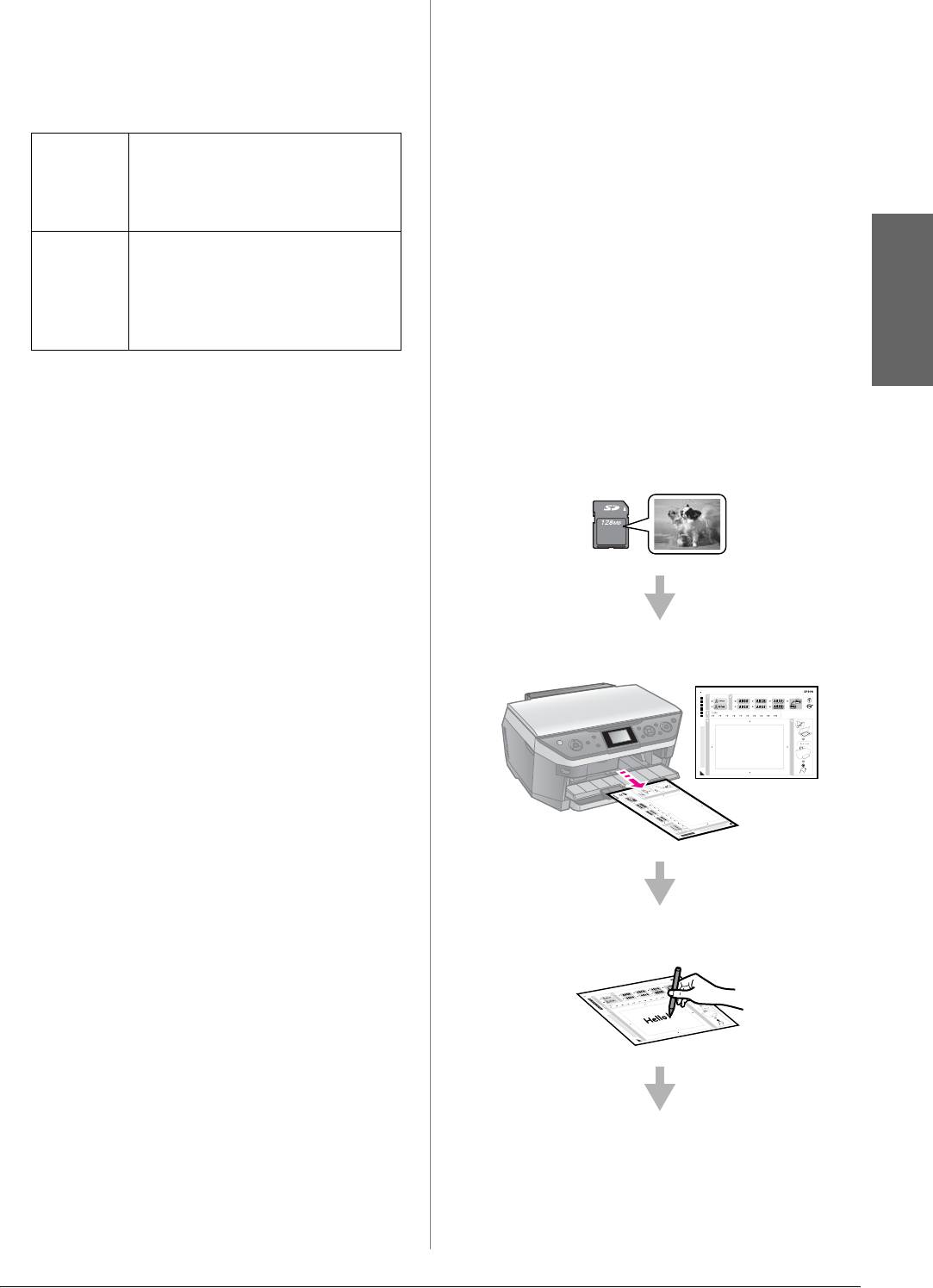
3. Для параметра Print Method (Способ
Примечание
печ.) выберите Print 1 Frame
При выборе значения Print 1 Frame (Печ.
(Печ. 1 рамки) или Print N Frames
1 рамки) для параметра Print Method
(Спос. печати), убедитесь что для
(Печ. N рамок). Затем нажмите на
параметра Movie Enhance (Коррекция
кнопку OK.
фильма) выбрано значение On (Вкл.).
8. Нажмите на кнопку x Start.
Print 1
Печать одного кадра
Frame
Примечание
(Печ. 1
В зависимости от момента, во время
рамки)
которого вы остановили воспроизведение
и от видеофайла вы можете не получить
Print N
Печать последовательности
желаемого результата.
Frames
из 12 кадров равномерно
(Печ. N
распределенный по
рамок)
выбранному вами
Печать фотографий
диапазону
с надписями и
Русский
4. Выберите видеофайл и нажмите на
рисунками
кнопку OK. Принтер воспроизведет
Вы можете добавлять надписи и рисунки
видеофайл, записанный на карту памяти.
к фотографии с помощью шаблона.
Примечание
Выбор фото на карте памяти
В зависимости от типа видеофайла,
параметров карты памяти или другого
устройства хранения файлов,
видеофайл может не воспроизводиться
плавно.
5. Сделайте следующее.
Печать одного кадра:
Увидев необходимый кадр нажмите на
Печать шаблона
кнопку OK.
Печать нескольких кадров:
Увидев первый кадр из диапазона
нажмите на кнопку OK. Увидев
последний кадр из диапазона снова
нажмите на кнопку OK.
Примечание
Во время просмотра видеофайла
используйте следующие кнопки.
❏ l или r для перемотки.
❏ u или d для остановки и продолжения.
Рисование на шаблоне
❏ G для отображения списка частей
фильма.
6. Задайте количество копий.
7. Нажмите на кнопку x Menu и измените
настройки (& «Настройки печати для
режима Memory Card (Карта памяти)»
на стр. 48). Затем нажмите на кнопку OK.
Печать с карт памяти 25
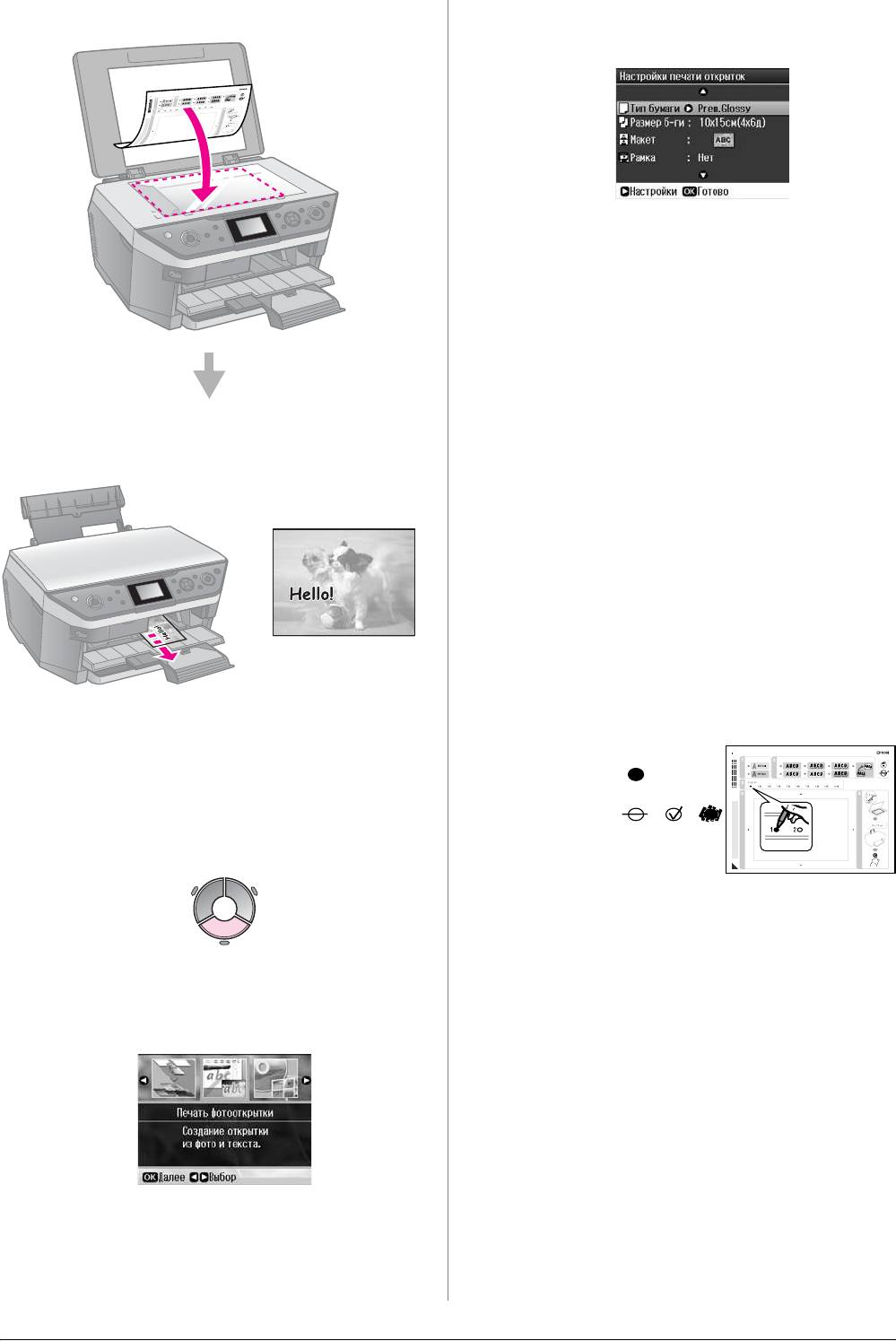
Сканирование шаблона
5. Выберите фото и нажмите на кнопку OK.
6. Нажмите на кнопку OK.
7. Настройте параметры печати
(& «Настройки печати для режима Print
Photo Greeting Card (Печать
фотооткрытки)» на стр. 54).
8. Нажмите на кнопку x Menu и измените
настройки (& стр. 54). Затем нажмите на
кнопку OK.
9. Нажмите на кнопку OK.
Печать фотографий с надписями и
10. Нажмите на кнопку x Start.
рисунками
Примечание
Убедитесь, что треугольник в левом
верхнем углу шаблона напечатан
должным образом. Если шаблон
напечатан неправильно, устройство не
сможет отсканировать ее.
2. Рисование на шаблоне
Темной ручкой закрасьте на шаблоне
необходимые овалы и выберите параметры
печати.
1. Выбор фото и печать
шаблона
Правильно:
1. Загрузите лист простой бумаги формата
A4 в передний кассетный лоток (& стр. 8).
Неправильно:
2. Нажмите на кнопку v Specialty Print
1. В области 1 выберите стиль текста.
3. Выберите Print Index Sheet (Печать
фотооткрытки) и нажмите на кнопку
OK.
4. Выберите Select Photo and Print
Template (Печать шаблона)
и нажмите на кнопку OK.
26 Печать с карт памяти
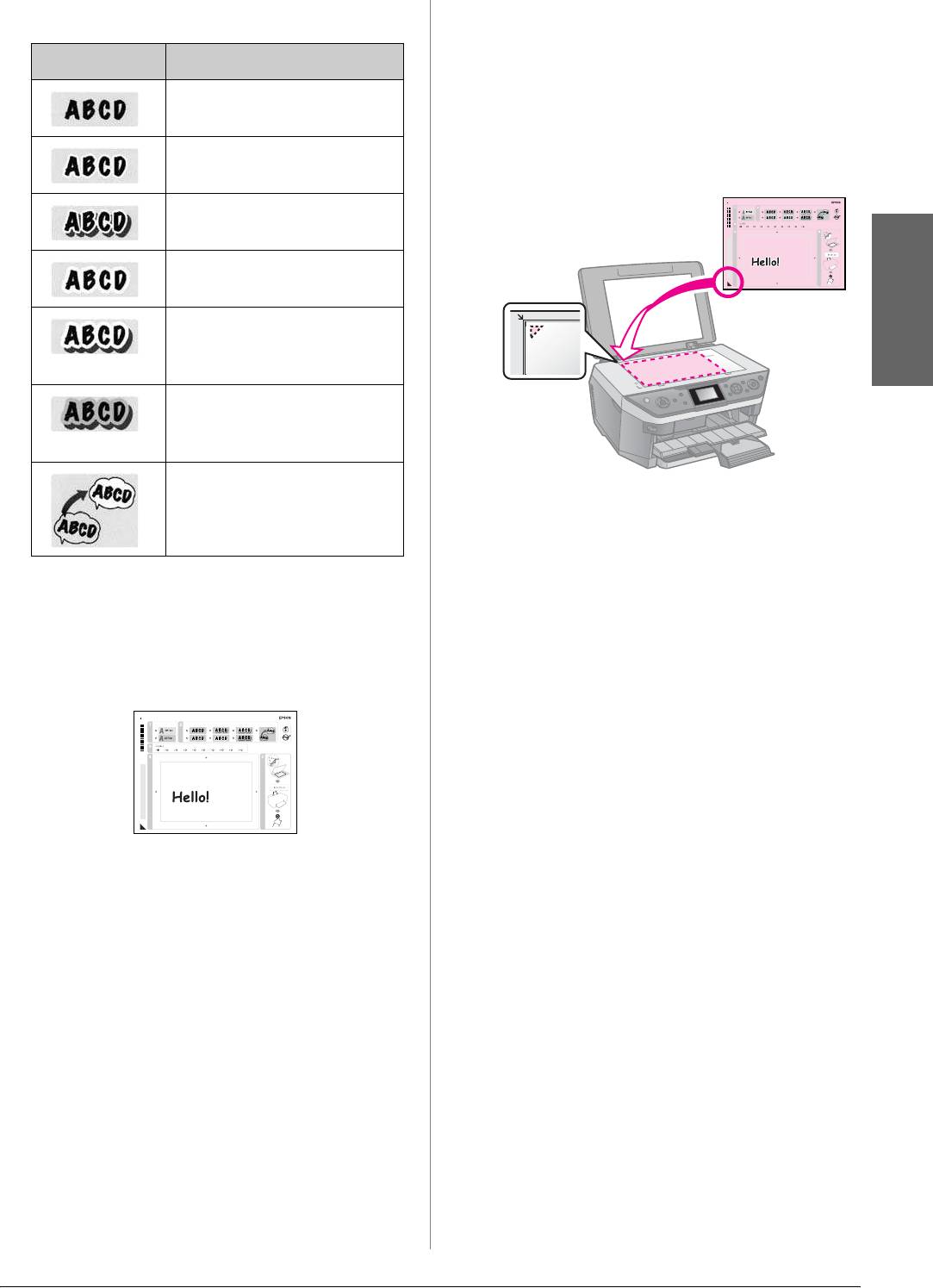
2. В области 2 выберите тип.
3. Сканирование шаблона
и печать фото
Тип Описание
1. Положите шаблон на планшет лицевой
Печать текста без
стороной вниз в левый верхний угол так,
обводки
чтобы треугольный значок в нижнем
левом углу страницы был выровнен
Печать текста с тонкой
относительно левого края планшета.
обводкой
Печать текста с тонкой
обводкой и тенью
Печать текста
с толстой обводкой
Печать текста
с толстой обводкой
Русский
итенью
Печать текста
с золотой обводкой
итенью
Печать текста в стиле
комиксов
2. Закройте крышку сканера.
3. Загрузите фотобумагу Epson размером
10 15 см в тыльный податчик (& стр. 7).
3. В области 3 выберите количество копий.
4. Выберите Print Greeting Cards from
Template (Печать фото по шаблону)
4. В области 3 напишите тески или
и нажмите на кнопку OK.
нарисуйте что вы хотите темной ручкой.
Область для письма зависит от
5. Нажмите на кнопку x Start.
выбранного макета.
Печать с карт памяти 27






